Вижте видео чрез DLNA сървър - keenetic
Подкрепа за DLNA сървъри имат интернет точки Keenetic, оборудван с USB порт, с изключение Keenetic 4G модели, 4G II, III 4G, в която USB порт е предназначен само за да се свържете 3G / 4G USB-модем.

1. Свържете устройството за съхранение (USB флаш устройство) към USB конектора на интернет център. Рутерът автоматично ще открие и инсталиране на устройството в системата. Повече информация можете да намерите в статията: "Свързване на USB-устройство в центъра на мрежата"
Свържете се с онлайн центъра на Уеб конфигуратора. Екранът на USB раздела за следене на системата, ще видите информация за това как да се свържете устройството.
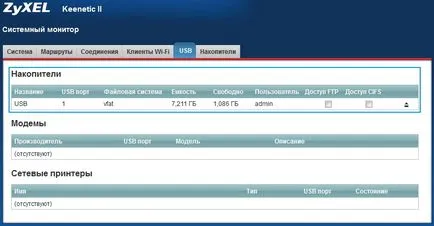
2. За да се даде възможност на DLNS сървър, отидете в менюто Applications в раздела DLNA. Ако не можете да намерите на посочения раздел, това означава, че онлайн център не е оборудван със специален компонент на операционната система с DLNA сървър. Инсталирайте го и след това да продължите с настройката.
За повече информация относно инсталирането на компонента за DLNA сървър, вижте статията "С помощта на DLNA сървър"
В раздела DLNA, отбележете Активиране и натиснете бутона Apply.
В броя на TCP порт, оставете стойността по подразбиране.
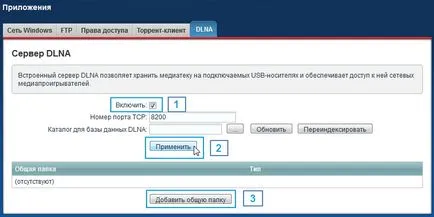
3. След това кликнете върху Добавяне на споделена папка.
Създаване появява прозорец с мрежа акции, за да изберете папка на USB-устройство, което ще бъде на разположение на DLNA-плеъри в домашната ви мрежа.
В споделената папка, кликнете върху бутона.

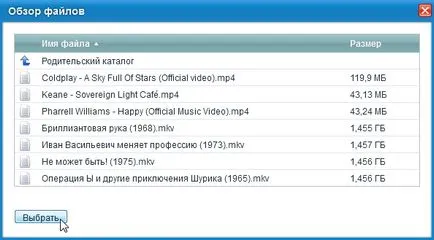

На този, настройки DLNA сървър в Интернет центърът е завършено.
Свържете мобилното устройство към вашата домашна мрежа Интернет център Wi-Fi. Пуснете музикалния плеър (в този пример VLC).
Приложението автоматично разпознава DLNA сървър на вашата домашна мрежа. Кликнете на сметката на Интернет център, за да се свържете с DLNA сървър.
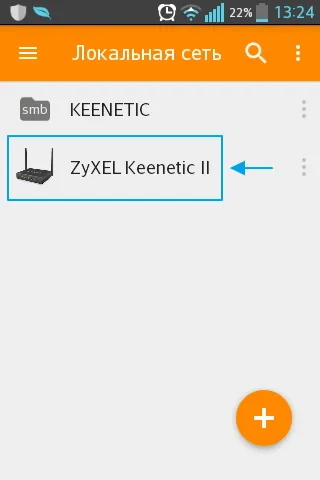
Заявлението също така открива SMB протокол споделен ресурс (съхранение) в домашната мрежа, тъй като подразбиране Windows файл уеб сървър, включен в Интернет център.
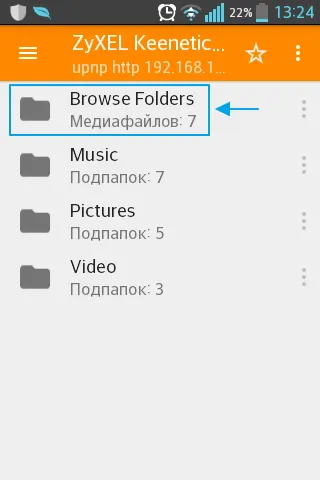
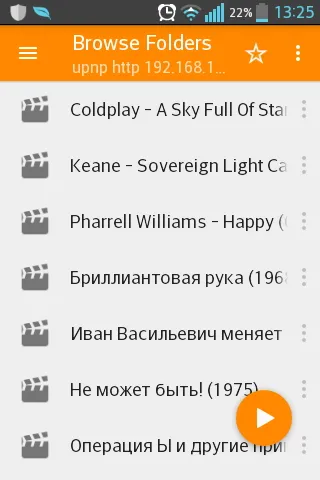
Изберете желания файл, за да играят.

Клиентите считат този материал полезен: 6 от 7